Mitä tietää
- iPhonesi haptiikka on suunniteltu tekemään laitteestasi tuntuvampi ja reagoivampi.
- Jos ne eivät toimi, siirry Asetuksiin, napauta Äänet ja haptiikka ja valitse Haptics.
- Voit ottaa haptiikan käyttöön ja poistaa ne kokonaan käytöstä tai asettaa ne toistamaan vain tietyissä olosuhteissa.
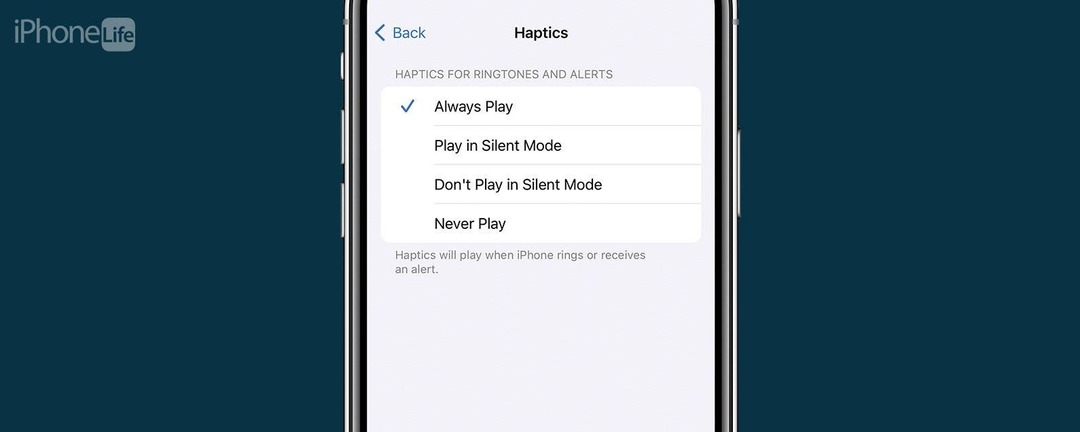
iPhonesi haptiikka saa laitteesta reagoimaan paremmin, kun napautat näyttöä tai kun puhelin värisee ilmoituksesta. Jos ne eivät toimi, iPhone voi tuntua siltä, että se hidastuu tai ei aivan rekisteröi kosketuksiasi, tai saatat jäädä huomaamatta tärkeistä ilmoituksista. Lue eteenpäin saadaksesi selville, kuinka voit korjata iPhonesi haptiset häiriöt, kun ne eivät näytä toimivan oikein.
Hypätä:
- Mitä ovat haptiikka?
- Kuinka korjata haptiikka, joka ei toimi
- Usein Kysytyt Kysymykset
Mitä ovat haptics iPhonessa?
Haptinen palaute käyttää tärinää luomaan napautustunteen tai värinää, kun olet vuorovaikutuksessa iPhonesi kanssa. Tunnet yleensä haptiikkaa, kun laitteesi lukitus avataan, kun napautat ja pidät sovellusta painettuna, kun avaat sovelluksen vaihtajan ja paljon muuta. Tunnet myös haptista palautetta, kun saat ilmoituksen, tekstiviestin tai puhelun.
Haptiikan tarkoitus on tehdä laitteestasi tuntuvampi, vaikka vain napauttaisit lasikosketusnäyttöä. Jos haluat lisätietoja laitteestasi, muista Tilaa ilmainen päivän vinkkimme uutiskirje.

Löydä iPhonesi piilotetut ominaisuudet
Hanki yksi päivittäinen vinkki joka päivä (kuvakaappauksilla ja selkeillä ohjeilla), jotta voit hallita iPhonesi vain minuutissa päivässä.
Mitä tehdä, kun iPhonen haptics ei toimi
Jos iPhonesi ei värise tai vastaa haptisella palautteella, olet ehkä vahingossa poistanut sen käytöstä.
- Avaa Asetukset-sovellusja napauta Äänet ja haptiikka.
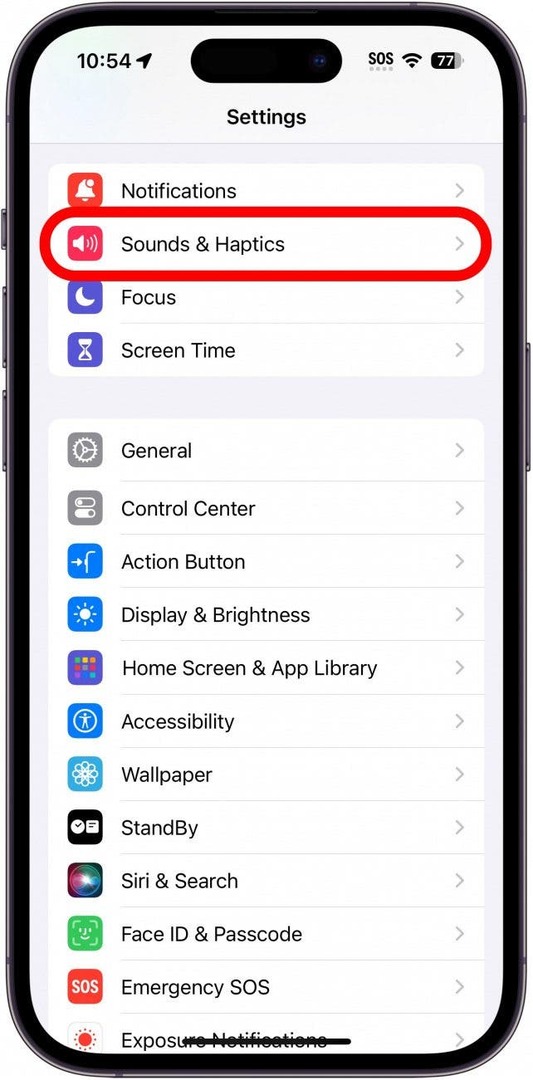
- Napauta Haptiikka.
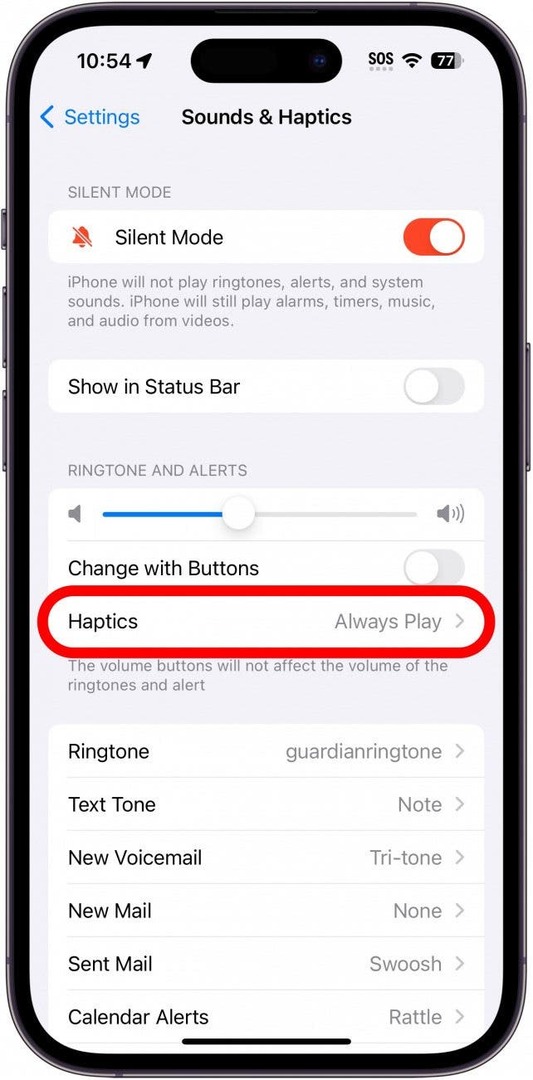
- Valitse, milloin haluat Hapticsin pelaavan. Aina Pelaa toistaa haptiikkaa riippumatta siitä, onko iPhone asetettu soimaan tai äänettömään.
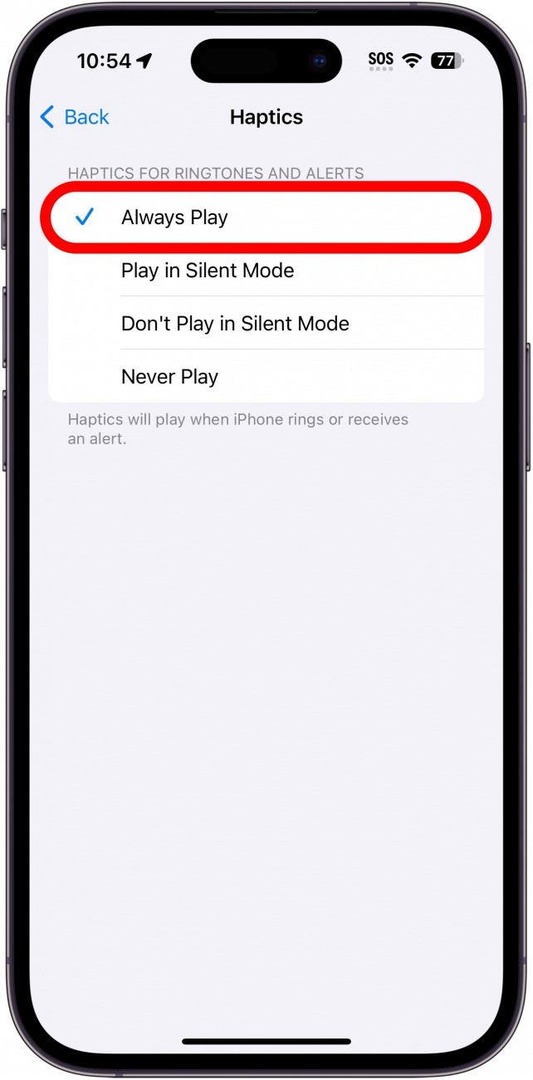
-
Pelaa hiljaisessa tilassa toistaa haptiikkaa hiljaisessa tilassa.
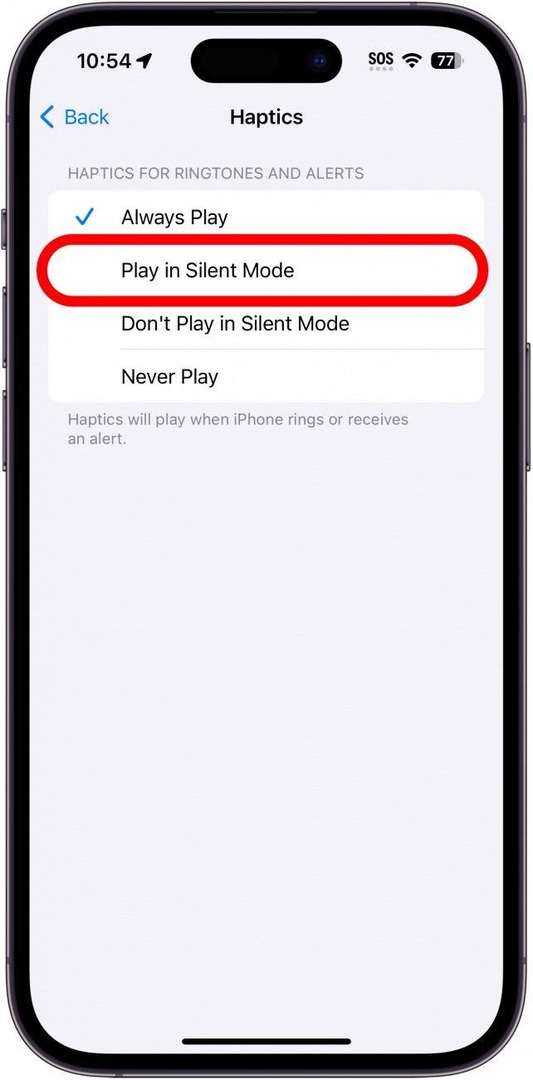
-
Älä pelaa äänettömässä tilassa ei toista haptiikkaa äänettömässä tilassa.
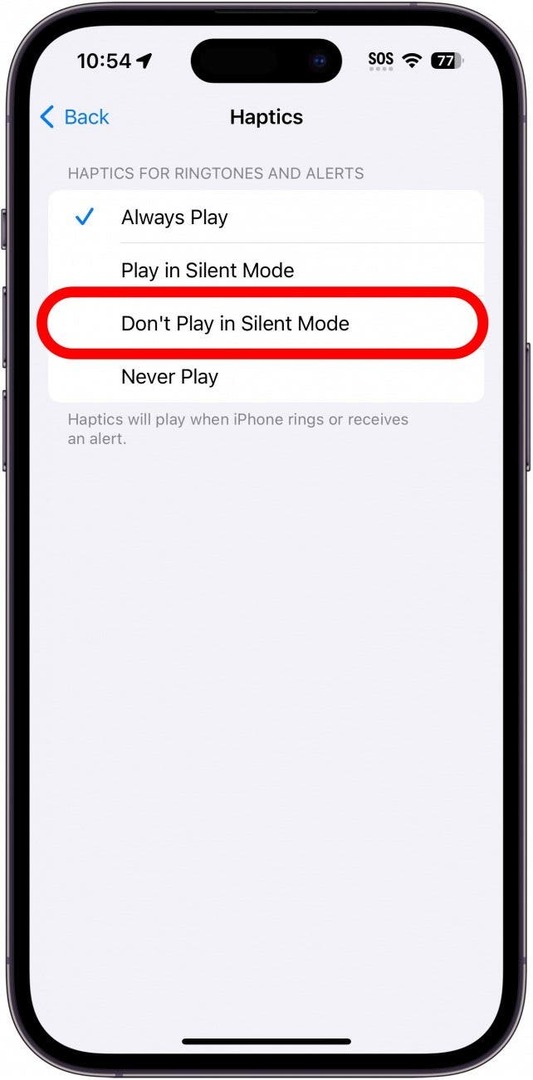
-
Älä koskaan pelaa poistaa haptiikan kokonaan käytöstä.
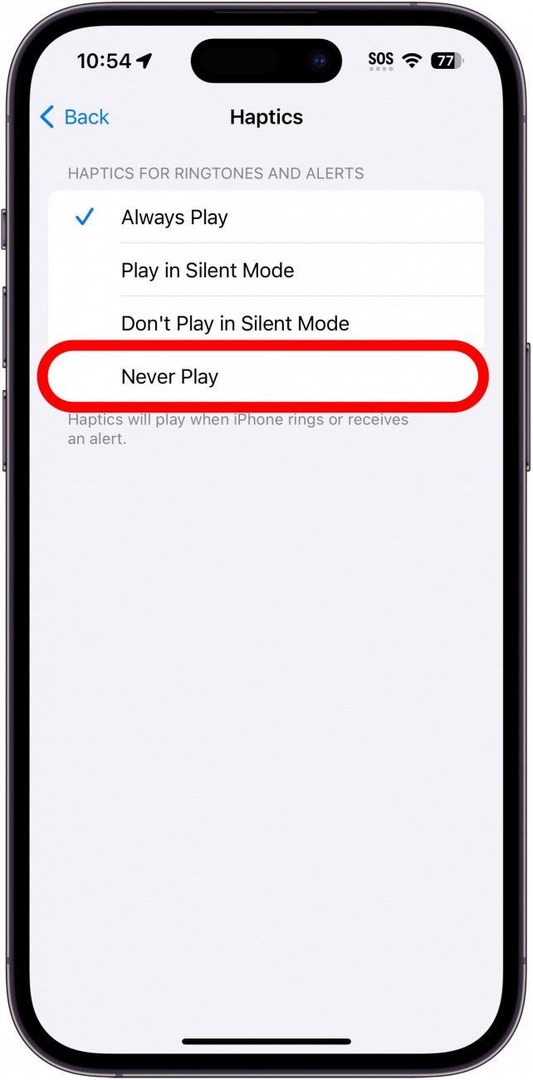
- Napauta Takaisin.
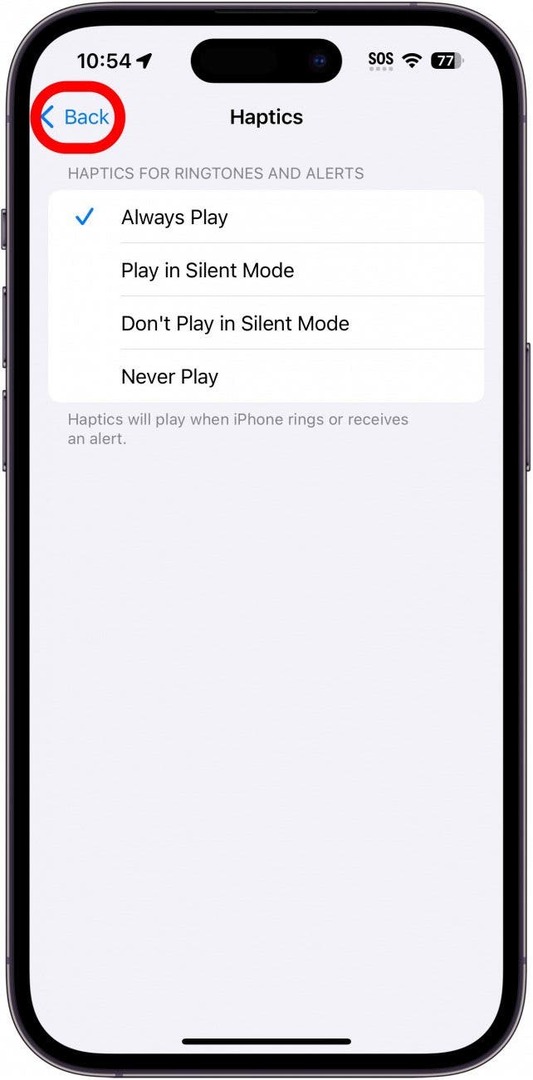
- Vieritä alas kohtaan Järjestelmän haptiikka, ja varmista, että tämä on päällä.
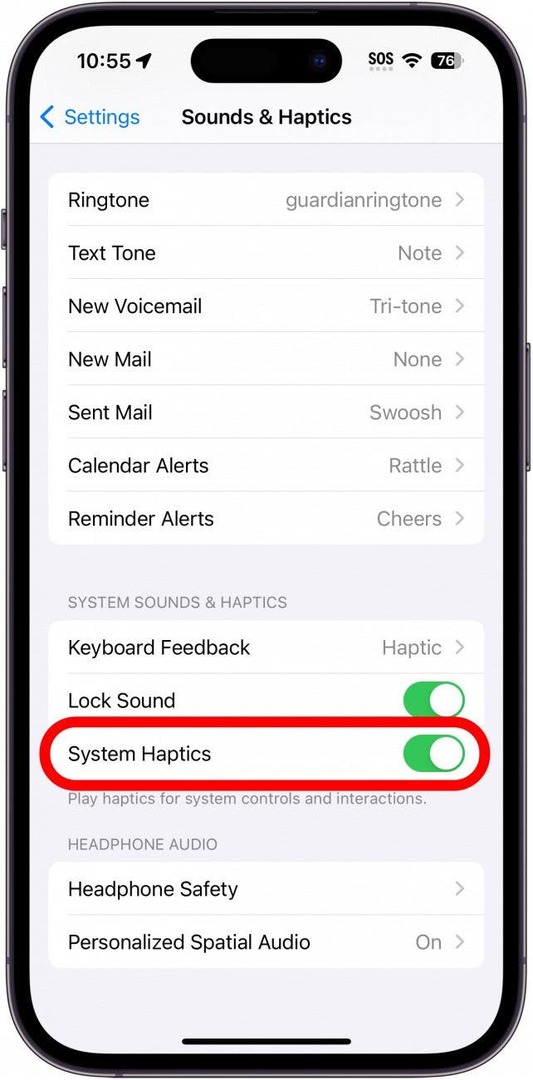
- Voit myös ota iPhone-näppäimistön haptinen palaute käyttöön.
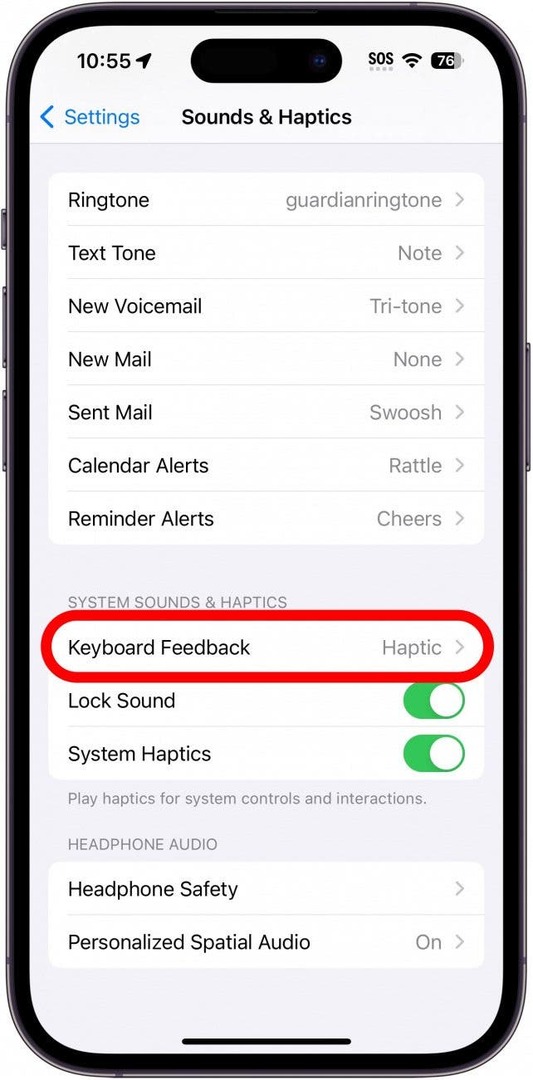
Kun System Haptics on käytössä ja haptinen palaute on asetettu toistamaan sitä milloin haluat, sinun pitäisi alkaa tuntea haptista palautetta käyttäessäsi iPhoneasi. Jos kaikki muu epäonnistuu, iPhonen toimimattomuus voi olla laitteistoon liittyvä ongelma. Jos näin on, saatat joutua vierailemaan a paikallinen Apple Store tai ota yhteyttä Applen tukeen lisäapua.
FAQ
- Mitä minun pitäisi tehdä, kun iPhonen tärinä ei toimi? Jos sinulla on edelleen ongelmia iPhonen haptiikan kanssa, tutustu artikkeliimme aiheesta mitä tehdä, jos iPhonen tärinä ei toimi lisäratkaisuja varten.
- Toimiiko haptiikka äänettömässä tilassa? Niin kauan kuin olet asettanut haptiikkasi tilaan Aina toista tai Toista äänettömässä tilassa (kuten vaiheissa 3 ja 4 näkyy), haptiikan pitäisi toimia hyvin äänettömässä tilassa.